
Način 1: Windows 10 Update
Check for updates sistema. Preuzimanje i instaliranje ažuriranja često problema eliminiše funkcionalnost softvera, posebno od "slike" je standardna aplikacija koja pripada Microsoftu. O Windows metode 10 update na sajtu postoji poseban članak.
Opširnije: Kako da ažurirate Windows 10 na najnoviju verziju

Način 2: Remedy Greška Tool
Windows 10 ima ugrađen alat koji automatski traži i ispravlja problema u vezi sa performanse aplikacija učitavaju iz Microsoft Store.
- Kombinacija Win + I dugmad otvoriti "parametri" sistema, a zatim sekciji "Update i sigurnost".
- Na kartici problema, dođete listu na željenu poziciju i pokrenuti rješavanje problema.
- Alatka će dijagnostiku i da li će greške naći će ih pokušati popraviti. Kliknite na "Next" i ponovo pokrenite računalo.
- Ako nema grešaka, samo zatvorite prozor programa.




3 metode: Data Reset
Problem sa lansiranjem "Fotografije" aplikacije se može riješiti pomoću funkcije za oporavak ili puna reset svih njenih parametara.
- Desni klik na "Start" izbornik i otvorene "aplikacija i mogućnosti".
- Na listi nalazimo "slike" i kliknite na "Dodatni parametri".
- Mi smo zainteresirani za "Reset" blok. Ako je aplikacija oštećena, prvo kliknite na "Fix" u pokušaju da ga vratiti.

Ako ovo ne riješi problem, kliknite na "Reset". Ovo će izbrisati sve te programe, ali fotografije pohranjene na računalu neće trpjeti kao rezultat.



4 metoda: ponovne instalacije
Problemi sa softver instaliran na računalu često pomaže da se riješe ga obrisati i ponovno. Program "Fotografije" iz sistema nije moguće ukloniti standardni način. Ovaj slučaj ima poseban tim.
- otvorili smo pretrage i pokrenuti PowerShell u ime administratora.

5 metoda: Get izlazom na zatvorenu folder
Sistem čuva svoje aplikacije u "WindowsApp" folder, koji je zatvoren po defaultu. Neki korisnici Microsoft zajednice i druge resurse interneta mogli riješiti problem nakon prijema pristup ovom katalogu. Pročitajte više o tome kako se to radi, možete saznati u drugom članku.
Opširnije: Get pristup fascikli WindowsAplikacije

6 metoda: Provjerite i vraćanje sistemskih datoteka
Na "Fotografije" aplikacije možda neće biti pokrenuta ukoliko bilo koje datoteke ili Windows 10 funkcije rade pogrešno. U takvim slučajevima, na web stranici Microsoft podrške, preporučuje se da se radi ugrađeni komunalnih dizajniran za testiranje integritet sistemskih datoteka, kao i zamena nestalih i oštećenih od strane njihovih originalne kopije. Ovo je detaljnije napisano u zasebnom članku.
Opširnije: Kako provjeriti integritet sistemskih datoteka u Windows 10
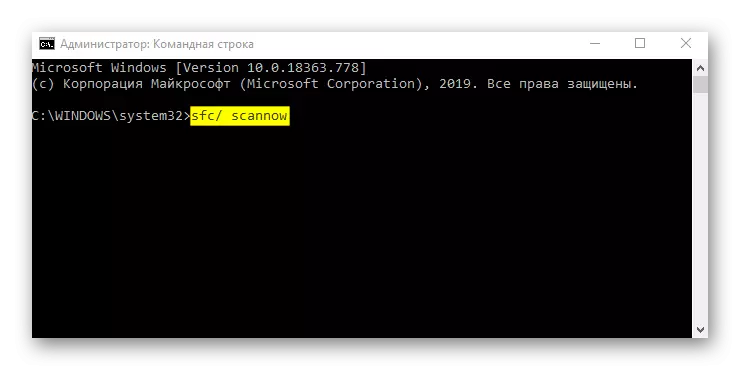
7 metoda: Antivirus
Uzrok neuspjeha aplikaciju koja je instalirana na računalu često postaje virusni softver. Skenirati sistem sa antivirus i dodatno koristiti prijenosni antivirusni skeneri koji ne zahtijevaju instalaciju na računaru. Detaljne informacije o ovom rekli su nam u posebne instrukcije.
Čitaj više:
Kako ukloniti virus s računala na Windows 10
Kako provjeriti računar za viruse bez antivirusa

Metoda 8: Vraćanje sistema
Ako se problemi pojavili sasvim nedavno, i funkciji stvaranja tačaka oporavak se aktivira na računalu, možete pokušati vratiti sistem u stanje kada "Fotografije" aplikacije radio. Više o ovoj temi je napisano u drugim materijalima na našoj web stranici.
Čitaj više:
Povratak na točku oporavka u sustavu Windows 10
Kako stvoriti Windows 10 poen oporavak

